Cisco Business Dashboardでのログ設定の管理
目的
Cisco Business Dashboardは、Webブラウザを使用して、スイッチ、ルータ、ワイヤレスアクセスポイント(WAP)、Cisco BusinessワイヤレスデバイスなどのCisco 100 ~ 500シリーズネットワークデバイスを簡単に監視、管理、設定できるツールを提供します。また、新しいファームウェアの可用性、デバイスステータス、ネットワーク設定の更新、および保証対象外またはサポート契約の対象ではなくなった接続デバイスなどのデバイスおよびシスコサポートに関する通知も表示されます。
Cisco Business Dashboardの[Logging Settings]ページでは、プラットフォームが異なるソフトウェアモジュールによってログファイルに保持する情報を制御します。この情報は、Cisco Business Dashboardの問題の診断をサポートするエンジニアにとって最も重要な情報であり、トラブルシューティングに役立ち、適切な設定を提供するのに役立ちます。
この記事では、Cisco Business Dashboardのログ設定を管理する方法について説明します。
該当するデバイス |ソフトウェアバージョン
- Cisco Businessダッシュボード | 2.2
Cisco Business Dashboardでのログ設定の管理
Cisco Business Dashboardでのロギング設定の設定
手順 1
- Cisco Business Dashboard Administration User Interfaceにログインします。
- メニューボタンをクリックします。
- [システム]を選択します。
- 「ログ設定」を選択します。
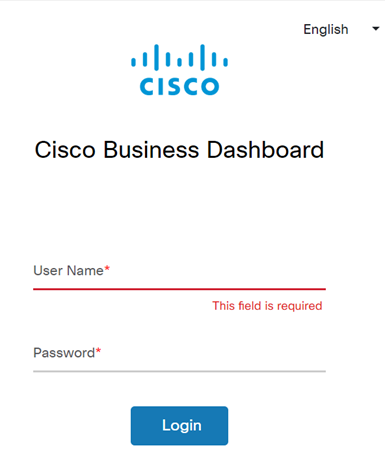

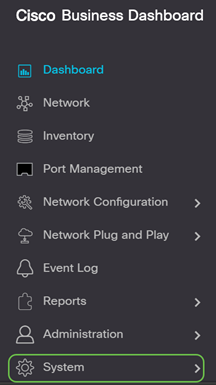
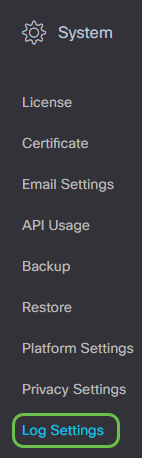
手順 2
設定ごとにオプションボタンを選択します。次のオプションがあります。
- Error:エラー・レベルのメッセージのみ。
- 警告:警告とエラー。
- Info:情報メッセージ以上。これがデフォルト設定です。
- Debug:低レベルのデバッグメッセージを含むすべてのメッセージ。
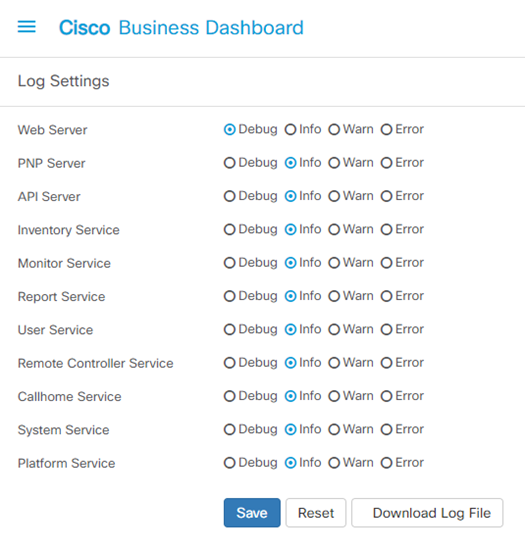
手順 3
すべての設定を選択したら、[保存]をクリックします。
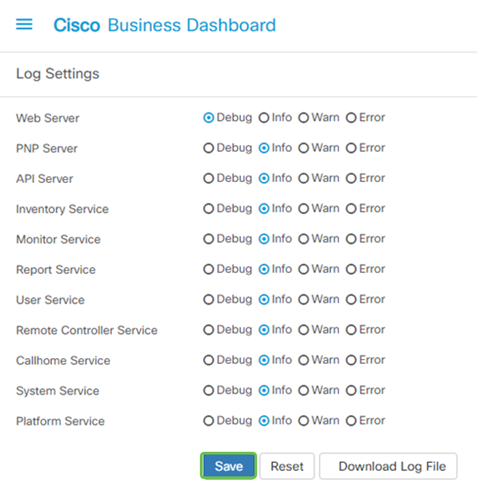
手順 4
(オプション)オプションをデフォルトのロギング設定に戻すには、「リセット」をクリックします。

手順 5
ログファイルをダウンロードするには、[ログファイルのダウンロード]をクリックします。
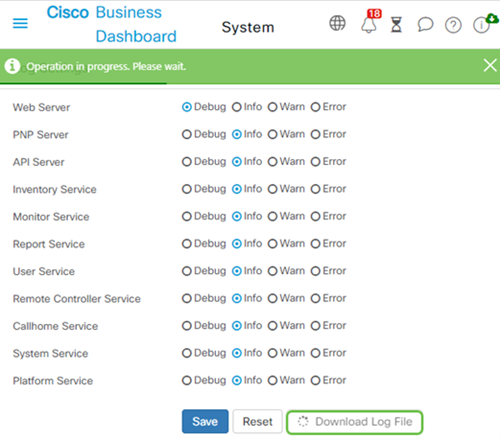
手順 6
デフォルトでは、ファイルはDownloadsフォルダに.gzファイルとして送信されます。このファイルを解凍する必要があります。

ステップ7
右クリックして、使用する解凍アプリケーションを選択します。この例では、7-Zipを使用しました。選択すると、選択した場所にファイルが抽出されます。必要に応じて、この手順を繰り返します。
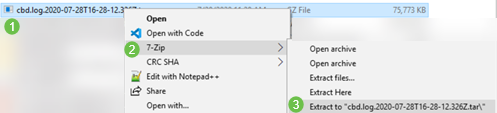
手順 8
ファイルを右クリックし、テキストファイルリーダーを選択します。この例では、Notepad++でEditを使用しました。
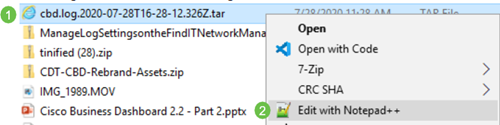
これで、Cisco Business Dashboardのロギング設定が正常に設定されました。ログを表示してください。
 フィードバック
フィードバック